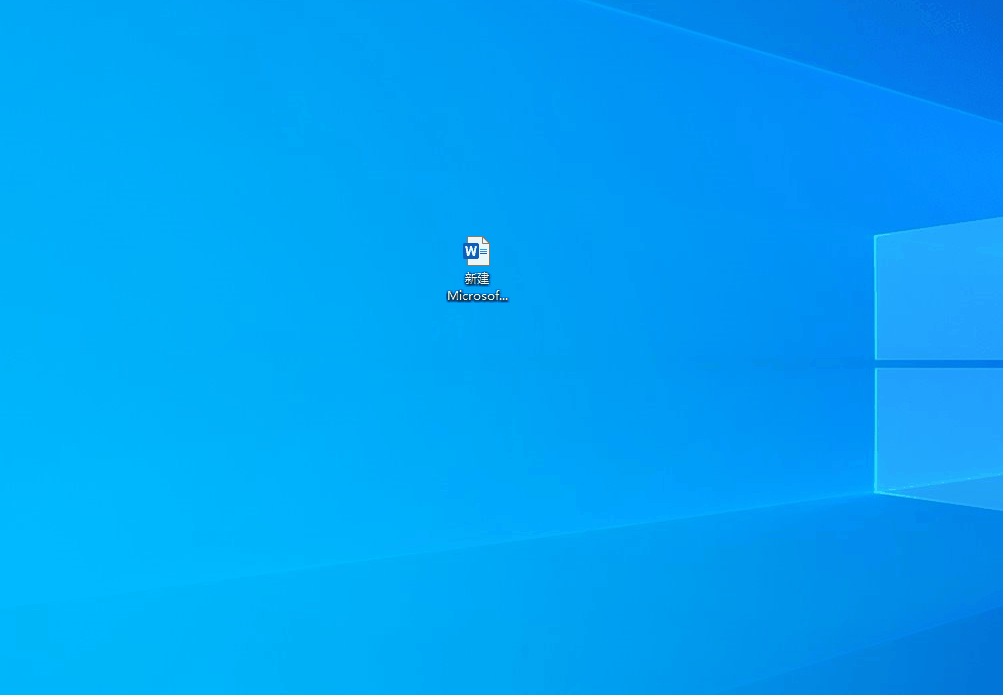Office2019怎么限制word文档内容编辑
1、打开word编辑内容,确定无误后。进行保存。防止意外断电等,导致内容丢失。

2、点击word顶部“审阅”打开“审阅”功能区,选择“限制编辑”。

3、单击“限制编辑”打开“限制编辑”设置界面,在其界面中“编辑限制”下勾选“仅允许在文档中进行此类型的编辑”选择"不允许任何更改(只读)媪青怍牙"。例外项中勾选"每个人"。

4、单击"是,启动强制保护",弹出启动强制保护对话框,在对话框中保护方法,选择密码,输入密码。然后单击”确定“。

5、单击”确定“后重回到限制编辑界面,此时编辑界面已改变,最下方有显示”停止保护“ 说明已设置完成。保存文档。再次打开时,无法对文档进行编辑更改。